当ブログがオススメする
業務自動化サービスランキング
| 1位:ジドウカ | 2位:Yoom | 3位:UiPath | |
|---|---|---|---|
| LP |  |  |  |
| 全体評価 | ★★★★★ | ★★★★☆ | ★★☆☆☆ |
| URL | ジドウカ公式サイト | https://lp.yoom.fun/ | https://www.uipath.com/ja |
| 特徴 | ☑お客様自身で開発する必要がない自動化サービス。 ☑BPOのような感覚で自動化したい内容を依頼することが可能。 | ☑450種類以上のサービスとの連携が可能。 | ☑業務フローを視覚化し直感的に自動化が可能。 |
| 自動化技術の幅 | RPA/ Google Apps Script / VBA / 生成AI / ローコード・ノーコードツール | オリジナルサービス | RPA |
| ユーザーの開発負担 | ◎ お客様自身は 開発の必要なし | △ 自社で開発が必要 | △ 自社で開発が必要 |
| 自動化までのフロー | ◎ 自動化したい内容を 伝えて待つだけ。 | △ 自社で要件定義し 開発・運用 | △ 自社で要件定義し 開発・運用 |
| 費用 | ◎ 月額1万円〜 | ◎ 無料でスタート可能 | ☓ 52万5000円 |
| こんな方におすすめ | ・自動化したい内容が決まっている ・手離れよく自動化したい ・あまりコストをかけたくない | ・社内にエンジニアがいる ・自社でノウハウを貯めている ・開発・運用体制が整っている | ・RPAで自動化できるか業務が何か判断できる人材がいる企業 ・自社内にエンジニアがいる |
なお、業務効率化や工数削減を目指しているものの、どの業務から自動化すべきか、どのツールや手段が自社に合っているのかがあいまいな方は、「業務自動化プラン診断」をお試しください。
かかる時間は1分ほど。4つの質問に答えるだけで、あなたに最適な自動化対象業務や、推奨される自動化手段を診断してもらえます。
効率よく自社に適した業務効率化を知りたい方は、ぜひ一度お試しください。
\ 4つの質問に答えるだけ /
はじめに
Google フォームに入力された回答を自動でスプレッドシートにまとめ、Slackでリアルタイムに通知する仕組みを構築したいと思いませんか?
このガイドでは、プログラミング初心者でも簡単に実装できる方法をステップごとに解説します。
GoogleAppsScriptとSlackのWebhook を使い、特別なツールや高額な費用をかけずに業務を効率化できます。
フォーム回答の管理を楽にし、チームとの情報共有をスムーズにしましょう!

こんなシーンでの活用に適しています
この仕組みは、以下のような場面で特に役立ちます。
- イベント参加者の管理:セミナーやワークショップの申し込みフォームを受け取り、
参加者情報を即座にチームで共有。 - 顧客フィードバックの収集:アンケート回答をスプレッドシートにまとめ、重要な
フィードバックをSlack で通知。 - 社内申請の効率化:休暇申請や備品リクエストをフォームで受け付け、承認担当者
に即時通知。 - プロジェクト進捗の追跡:チームメンバーの進捗報告をフォームで集め、自動で整
理して通知。
Google Apps ScriptとSlackのWebhookで自動化する
| メリット | 時間削減:手動でデータを整理する手間がなくなり、リアルタイムで情報が共有される。 簡単設定:プログラミング知識がなくても、コピー&ペーストで設定可能。 コスト無料:Google Apps Script と Slack の基本機能は無料で利用可能(一部制限あり)。 |
| デメリット | 初期設定の手間:初めての設定には30分~1時間程度かかる可能性がある。 制限事項:Google Apps Script の無料枠には 1 日あたりの実行回数制限(例:100回/日)があるため、大量の回答を扱う場合は注意が必要。 カスタマイズの難しさ:複雑な条件(例:特定の回答のみ通知)を追加するには、コードの修正が必要で初心者にはやや難しい。 |
| 難易度・面倒さ | ★★★☆☆ 難易度:プログラミング経験がなくても、指示通りにコピー&ペーストすれば実装可能。ただし、トラブルシューティングには基本的なITリテラシーが必要。 面倒さ:初期設定に30分~1時間程度。フォーム作成、スプレッドシート連携、Slack設定、スクリプト入力、トリガー設定の5つのステップが必要。一度設定すれば、後は自動で動作。 |
| 特徴 | 自動化:フォーム回答が送信されると、スプレッドシートに記録され、同時にSlackに通知が届く。 カスタマイズ性:通知メッセージの内容や条件を変更可能(例:特定のキーワードが含まれる場合のみ通知)。 無料で利用可能:Google アカウントと Slack ワークスペースがあれば追加費用なしで利用開始。 初心者向け:コードの知識がなくても、ガイドに従って設定可能。 |
| 価格 | 無料 |
用意するもの
①Googleアカウント(Googleフォームとスプレッドシート用)
②Slackワークスペース(管理者権限またはWebhook作成権限)
③インターネット接続
設定手順
🔹Step 1:Googleフォームとスプレッドシートの準備
1.Googleフォームを作成
Googleフォームにアクセス。
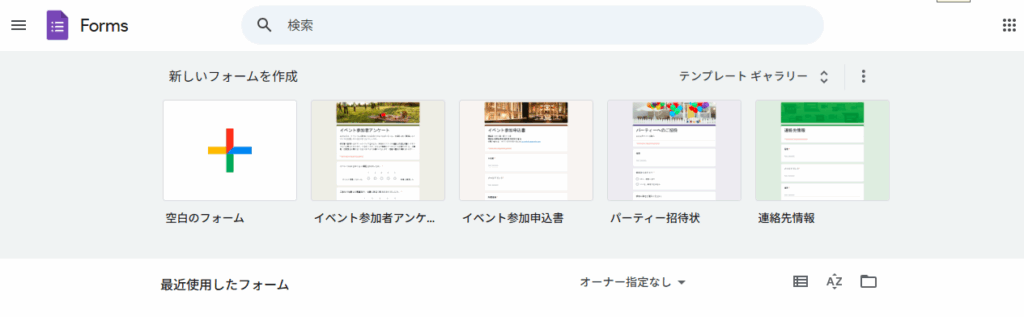
2.新しいフォームを作成し、質問を追加(例:名前、メールアドレス、コメントなど)。
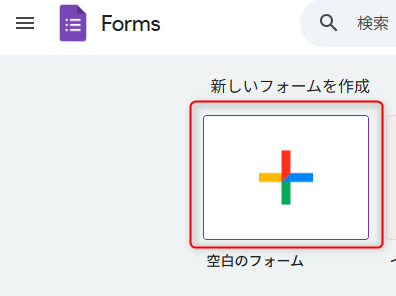
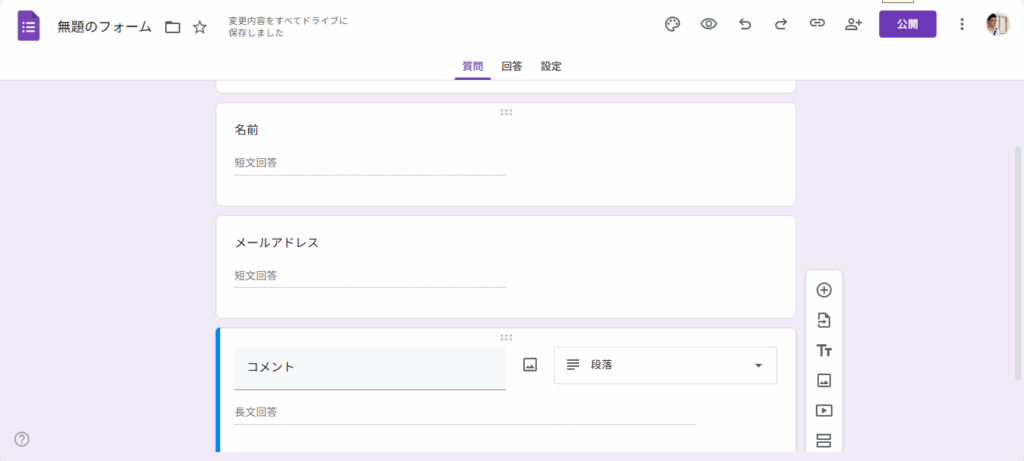
3.右上の「回答」タブをクリックし、「Googleスプレッドシートにリンク」を選択。自動でスプレッドシートが作成され、フォーム回答が記録されます。

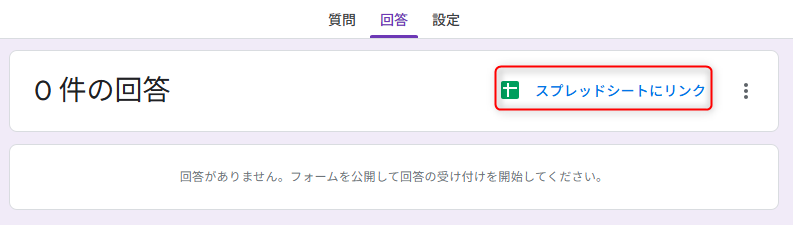
4.スプレッドシートの名前をメモ(例:フォーム回答 1)。
5.スプレッドシートの確認
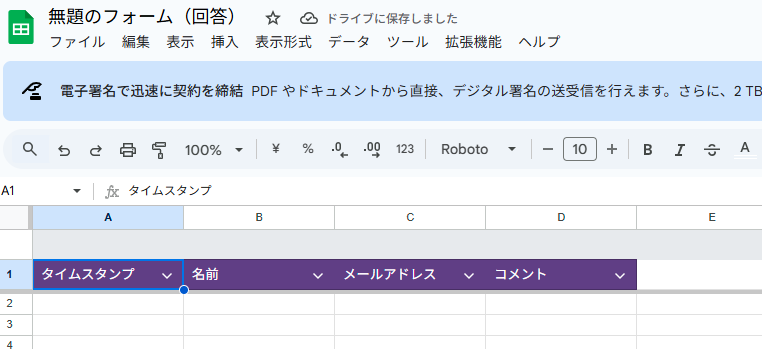
6.作成されたスプレッドシートを開き、フォームの回答が自動的に記録されることを確認。
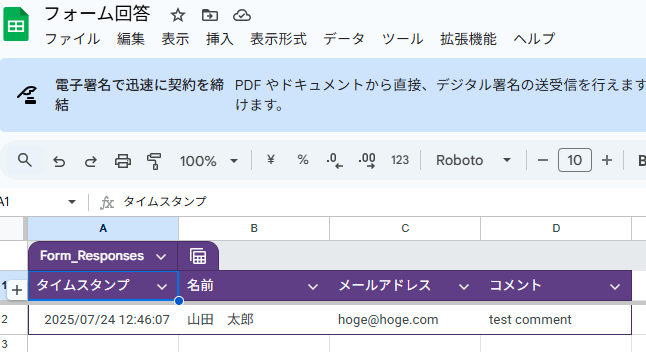
7.スプレッドシートのURLをコピーして保存。
🔹Step 2:SlackのWebhookを設定
1.Slackワークスペースにアクセス
2.Slackにログインし、通知を送信したいチャンネルを選ぶ(例:#general)。
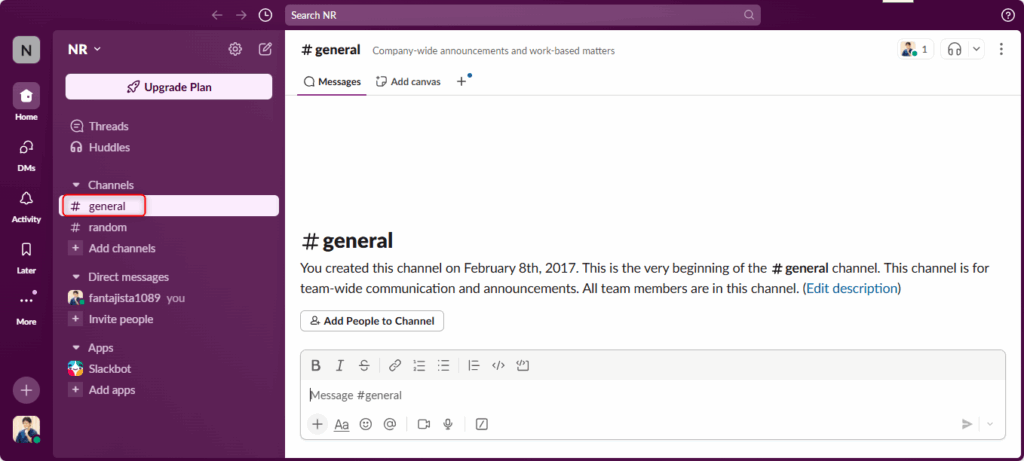
3.Incoming Webhookアプリを追加
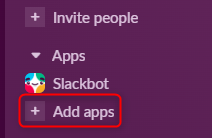
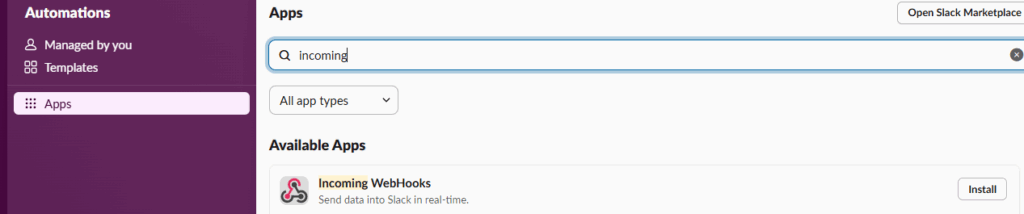
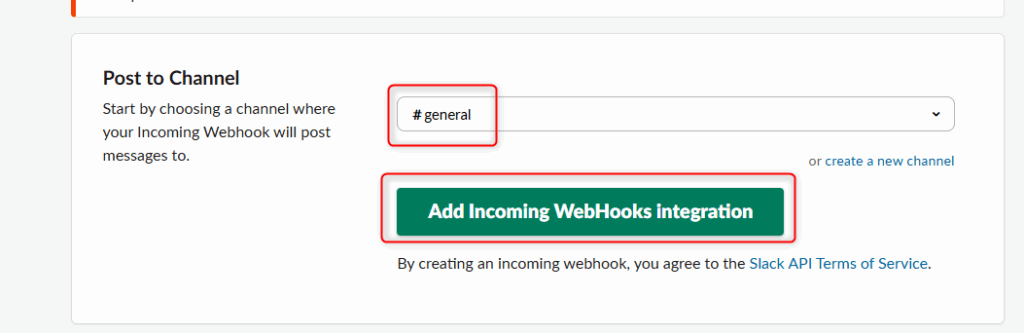
4.Slackのアプリ管理ページにアクセス。
5.「Create New App」をクリックし、アプリ名(例:FormNotifier)を入力、ワークスペースを選択。
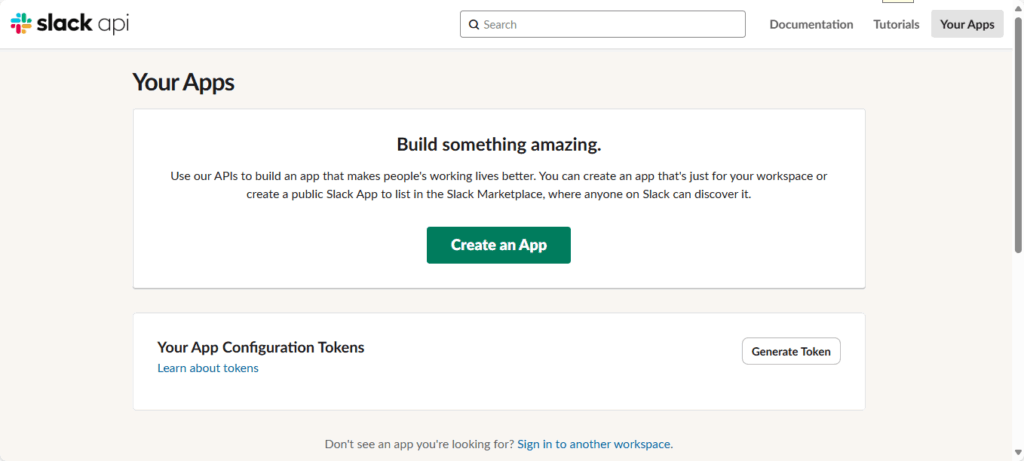
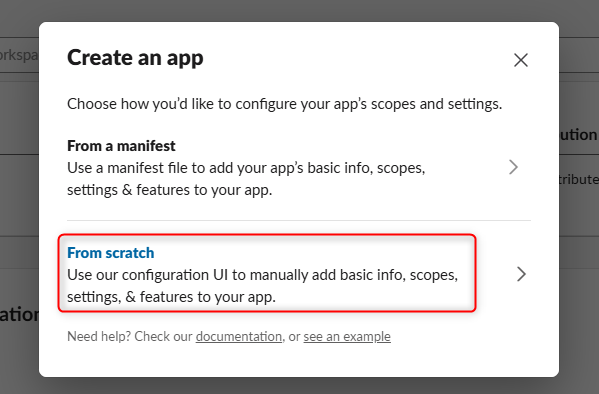
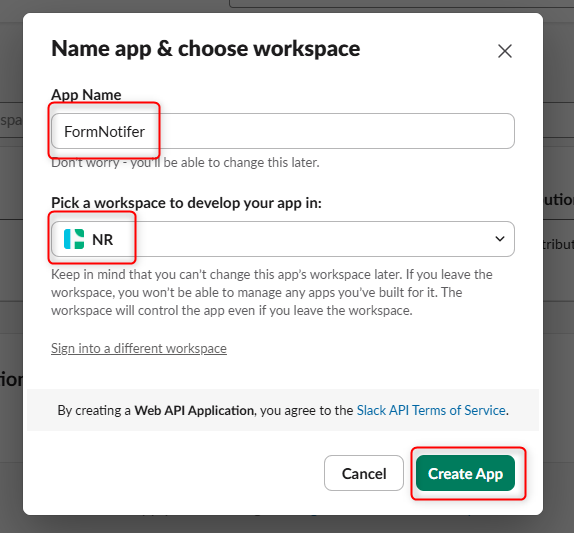
6.左メニューの「Incoming Webhooks」を選択し、「Activate Incoming Webhooks」をオン。
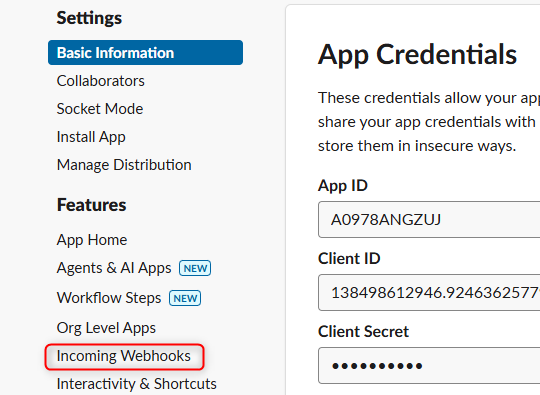
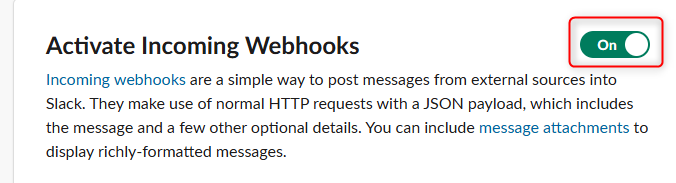
7.「Add New Webhook to Workspace」をクリックし、通知を送るチャンネルを選択。
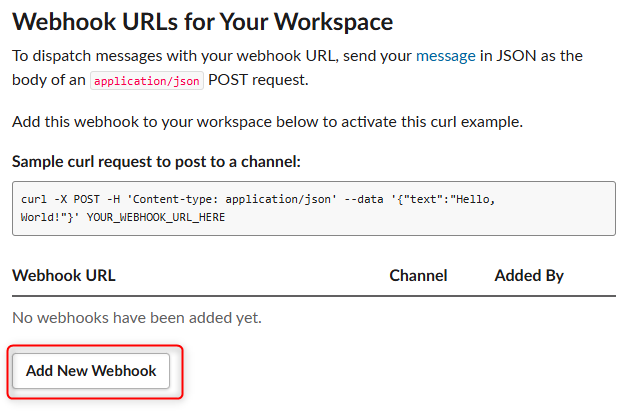
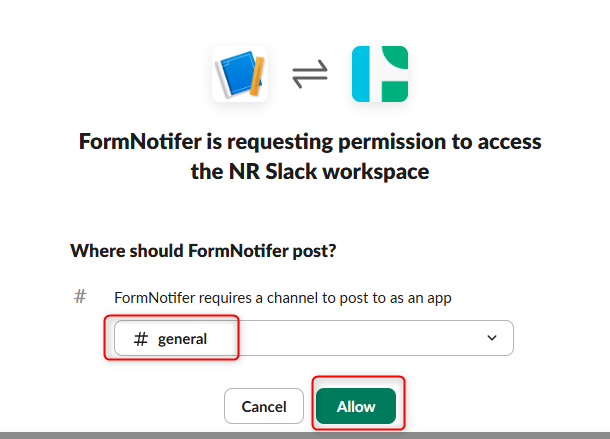
8.生成されたWebhook URL(例:https://hooks.slack.com/services/xxx/yyy/zzz)をコピーして保存。
🔹Step 3:Google Apps Scriptで自動化スクリプトを作成
1.スプレッドシートからスクリプトエディタを開く
スプレッドシートを開き、メニューから「拡張機能」→「Apps Script」を選択。
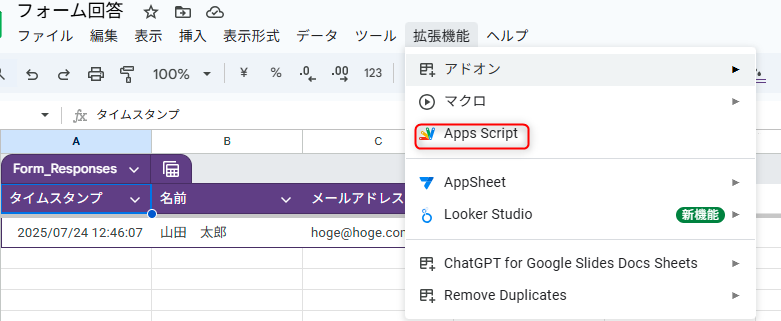
2.スクリプトエディタが開くので、以下のコードをコピー&ペースト。
// Googleフォームの回答が送信されたときに実行される関数
function onFormSubmit(e) {
// スプレッドシートから最新の回答を取得
const sheet = SpreadsheetApp.getActiveSpreadsheet().getActiveSheet();
const lastRow = sheet.getLastRow();
const data = sheet.getRange(lastRow, 1, 1, sheet.getLastColumn()).getValues()[0];
// 回答データをメッセージに整形(例:名前、メール、コメント)
const message = 新しいフォーム回答:\n名前: ${data[1]}\nメール: ${data[2]}\nコメント: ${data[3]};
// Slackに通知を送信
sendToSlack(message);
}
// Slackに通知を送信する関数
function sendToSlack(message) {
const webhookUrl = "ここにSlackのWebhook URLを貼り付け";
// 例: https://hooks.slack.com/services/xxx/yyy/zzz
const payload = {"text": message};
const options = {"method": "post",
"contentType": "application/json",
"payload": JSON.stringify(payload)
};
UrlFetchApp.fetch(webhookUrl, options);
}3.Webhook URLを設定
コード内のここにSlackのWebhook URLを貼り付けを、ステップ2でコピーしたWebhook URLで置き換える。
4.コードを保存(例:FormToSlackという名前で保存)。
5.トリガーを設定
スクリプトエディタの左メニューで「トリガー(時計アイコン)」をクリック。
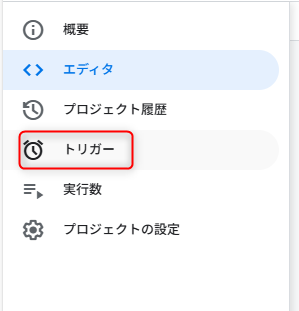
6.「トリガーを追加」をクリック。
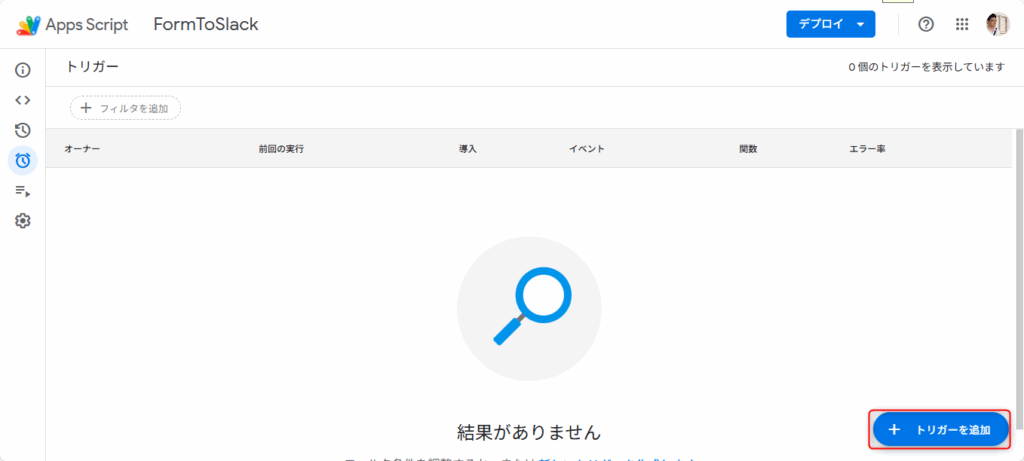
7.以下の設定を選択:
実行する関数:onFormSubmit
イベントのソース:スプレッドシートから
イベントの種類:フォーム送信時
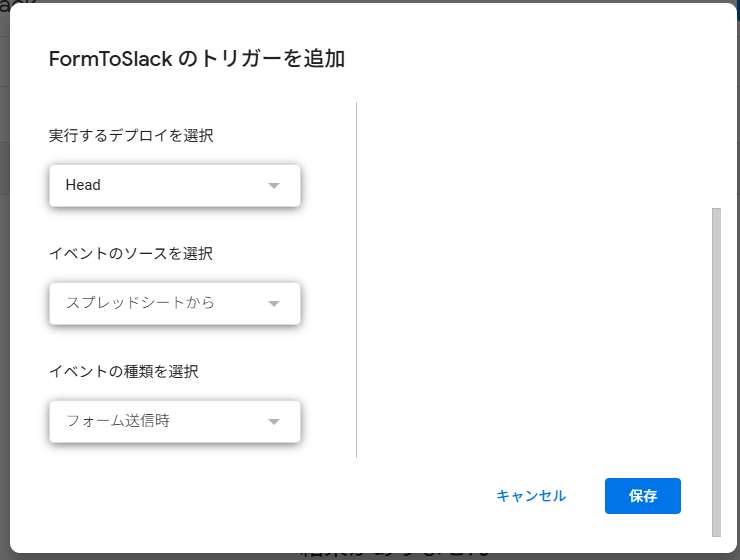
8.「保存」をクリック。Googleアカウントの許可を求められたら、指示に従って許可。
英語を読むのに抵抗がある場合は、ブラウザの翻訳機能を使うと便利です。
🔹Step 4:動作確認
1.フォームにテスト回答を送信
2.Googleフォームを開き、テスト回答を入力して送信。
3.スプレッドシートに回答が記録されることを確認。
4.Slack通知を確認
5.Slackの指定したチャンネル(例:#general)に、回答内容が通知として届くことを確認。
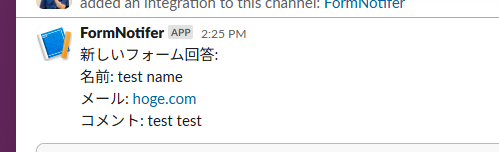
例:新しいフォーム回答: 名前: 山田太郎, メール: taro@example.com, コメント: テストです
Googleフォームの回答を毎回チェックするのが面倒なときに便利な連携機能ですね。
よくある質問
- 通知が届かない場合どうすればよい?
-
Webhook URL が正しいか確認しましょう。スクリプトエディタで「実行」→「onFormSubmit」を手動実行し、エラーメッセージを確認します。トリガーが正しく設定されているか確認します。
- スプレッドシートにデータが記録されない場合どうすればよい?
-
フォームとスプレッドシートのリンクが正しいか確認しましょう。
なかなかうまくいかないときは?
プログラミングが未経験の方にとっては少しハードルが高く「諦めるしかない⋯」と挫折するきっかけを生みかねません。
「社内で自動化したは良いものの、自分がやめたら引き継ぐ人がいない⋯」
「一つ自動化したら、他部署からも自動化を依頼されて自分の仕事が進まない⋯」
と不安な方もいますよね。
そこで、おすすめしたいのが「ジドウカ」です。
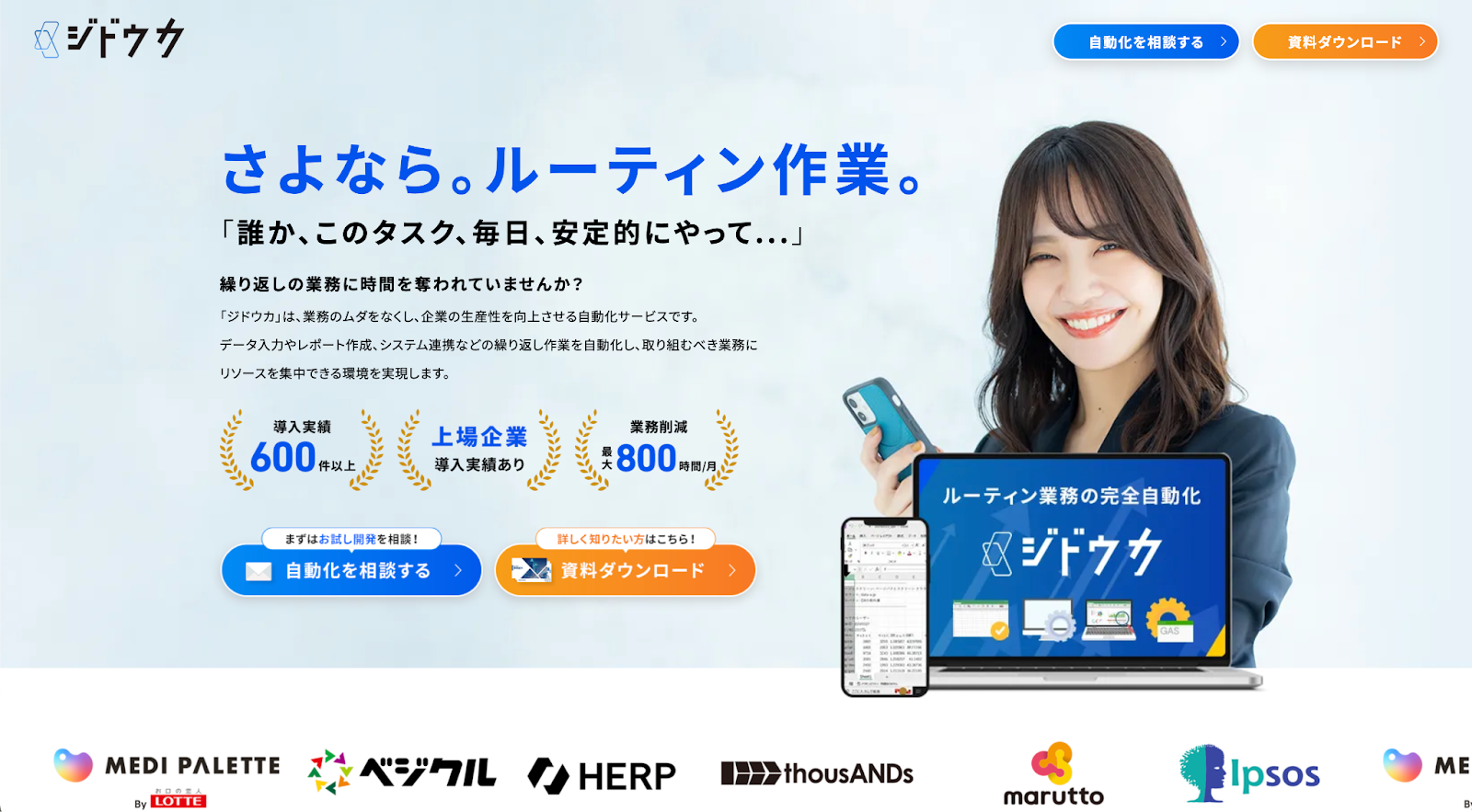
ジドウカは、これまで合計800タスク以上の業務の自動化をしてきた実績のある法人専用の自動化サービスです。
業務の一部を“タスク単位”で自動化し、【月額1万円から】安定運用できるサブスクリプション型のサービスです。 タスクを外注するため手離れもよく、技術のことが分からなくても、「こういう作業をラクにしたい」と伝えるだけで自動化することが可能です。
「わたしが自動化したい内容って自動化できるんだろうか⋯」という方には、少額・短期間での「お試し開発」があるので、お気軽にご活用ください。
まとめ
Google フォームの回答をスプレッドシートに自動集計し、Slack で通知する仕組みは、業務効率化に非常に役立ちます。
プログラミング初心者でも、GoogleAppsScriptとSlackのWebhook を使えば、1 時間程度で設定可能です。
イベント管理や顧客対応、社内申請など、さまざまなシーンで活用でき、無料で始められる点も魅力です。
もしカスタマイズやトラブル対応が必要な場合は、ChatGPTなどのAIツールを活用するとさらにスムーズに進められます。さっそく試して、チームの情報共有を効率化しましょう!
自社で自動化する際によくある失敗ランキング
 自動化ツールを導入すれば業務が自動化され、効率が劇的に向上する——。
そう考えている企業は多いですが、実際には多くの企業が自動化ツールを十分に活用できていません。
有名な自動化ツールであるRPAを例にあげても、導入した企業の実態は理想と大きく異なった結果となっています。
自動化ツールを導入すれば業務が自動化され、効率が劇的に向上する——。
そう考えている企業は多いですが、実際には多くの企業が自動化ツールを十分に活用できていません。
有名な自動化ツールであるRPAを例にあげても、導入した企業の実態は理想と大きく異なった結果となっています。
RPA導入企業の約60%が「あまり活用できていない」と回答
 多くの企業がRPAを導入しているにも関わらず、約60%の企業が「期待したほど活用できていない」と感じているというデータです。これは、「導入しただけでは、業務改善につながらない」という現実を示しています。
多くの企業がRPAを導入しているにも関わらず、約60%の企業が「期待したほど活用できていない」と感じているというデータです。これは、「導入しただけでは、業務改善につながらない」という現実を示しています。
RPAの効果を実感できない要因は『RPA開発が進んでいない』
 「RPAの効果を実感できていない」と回答した企業の多くが、その理由として「RPA開発が進んでいない」「他業務・他部署への展開ができていない」ことを挙げています。
「〇〇業務はツールを導入すればすぐにラクになるはず」と思って、自社で自動化に挑戦した方も多いのではないでしょうか?しかし私たちには、こんな“あるあるの失敗談”がよく届きます。
「RPAの効果を実感できていない」と回答した企業の多くが、その理由として「RPA開発が進んでいない」「他業務・他部署への展開ができていない」ことを挙げています。
「〇〇業務はツールを導入すればすぐにラクになるはず」と思って、自社で自動化に挑戦した方も多いのではないでしょうか?しかし私たちには、こんな“あるあるの失敗談”がよく届きます。
🥇 第1位:初期設定でつまずき、結局断念…
思っていたより設定が複雑で、ツールの仕様を理解する前に挫折してしまうケース。 特にRPAツールやノーコードツールは、「慣れるまでが大変」という声が多いです。🥈 第2位:担当者が辞めて、運用不能に…
担当者が社内で唯一のキーマンだった場合、その人がいなくなると全て止まってしまうという問題が発生します。 しかも、「誰も中身が分からないから触れない」という状況になりがち。🥉 第3位:不具合や修正対応に時間がかかる…
自動化が止まったとき、「誰が見ればいいのか分からない」「ベンダーに相談するのも手間」という理由で、対応が後手に。 気づけばその対応に何時間も時間を取られ、本業に集中できなくなってしまうことも…。 実はよくある…自社で自動化に挑戦したときの“落とし穴” 共通するのは「すべて自社で完結しようとした」こと。 このようなケースに共通するのが、「最初から最後まで、すべて自社で完結しようとした」点です。 最初はうまくいっても、長期的に安定した自動化運用には、継続的な保守や柔軟な調整が不可欠です。安定的に自動化したいならジドウカがおすすめ
 「ツールを入れただけ」では業務はラクになりません 「業務をラクにする自動化」のためには、設定・運用・トラブル対応まで含めてプロに任せるのが最も確実です。
「ツールを入れただけ」では業務はラクになりません 「業務をラクにする自動化」のためには、設定・運用・トラブル対応まで含めてプロに任せるのが最も確実です。
ジドウカとは?
業務の一部を“タスク単位”で自動化し、月額で安定運用できるサブスクリプション型のサービスです。 技術のことが分からなくても、「こういう作業をラクにしたい」と伝えるだけでOK。ジドウカでできること(業務例)
・定期レポートの自動作成とSlack送信 ・受注データのExcel整形とkintone登録 ・競合サイトの自動モニタリングとアラート通知 ・営業リストの自動生成とCRMへの投入 などジドウカが選ばれる理由
弊社の自動化サービス「ジドウカ」は、1社1社、1タスク1タスクに合わせて完全オーダーメイドで開発するサービス担っています。- ヒアリングから開発・運用まで丸ごとサポート
- トラブル発生時には即時対応
- 月額料金内で自由に修正をご依頼可能



